具体步骤win7电脑注册Microsoft账号
时间:2023-08-06
来源:U卫士
作者:佚名
Microsoft账号是个人使用微软系统的专属账号,它能帮助用户更好的体验windows操作系统,同时也为用户提供更多的正版应用资源。从win8系统开始,Microsoft账号就对用户越发重要,那么我们能不能在win7系统上也注册使用Microsoft账号呢?今天小编就教大家如何在win7电脑上注册Microsoft账号。
1、从win7系统的开始菜单上打开控制面板,将控制面板的查看方式选择为小图标,然后打开入门选项。
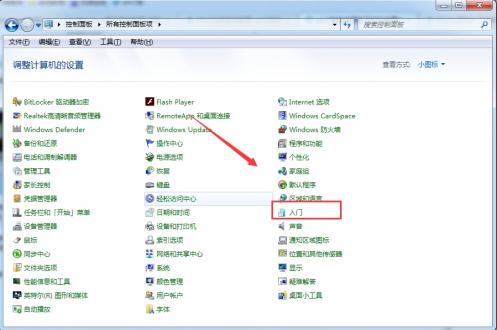
2、在“入门”对话框中,选择联机查找windows的新增功能。
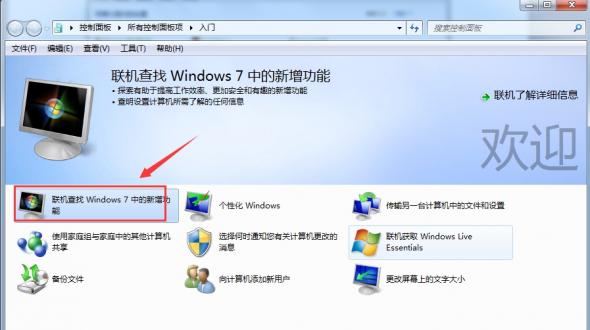
3、在win7电脑联网状态下,电脑就会弹出一个新的对话框,然后选择打开对话框中的“Microsoft账户”。
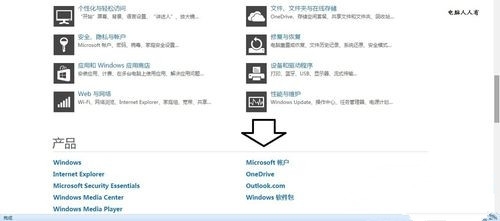
4、点击进入之后,就是Microsoft账号的登录界面,由于我们并没有Microsoft账号,所以我们选择新建一个Microsoft账户,进入注册界面。
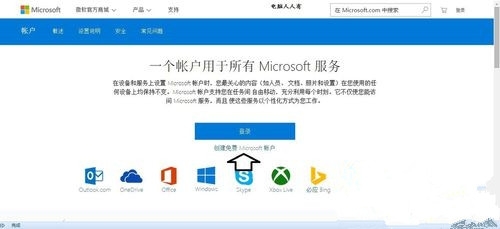
5、Microsoft账户的注册需要你提供一个电子邮箱,还需要在联网状态下才能完成。注意要将Microsoft账户注册的原始资料备份一份,这样方便以后找回。
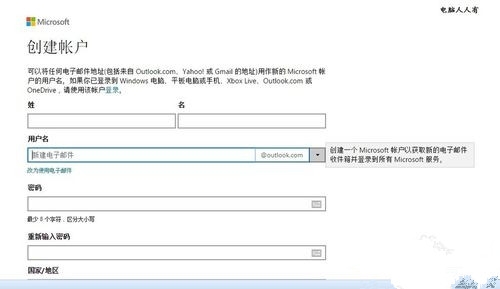
将Microsoft账户注册完毕以后,你就可以在你的win7电脑上登陆Microsoft账户了。进入Microsoft账户,你还可以从官网上获取更多的资源和应用。以上就是小编今天要和大家分享的win7电脑注册Microsoft账户的具体步骤,希望能给有需要的朋友带来帮助。
更多系统教程请关可以到u卫士U盘启动盘制作工具官网www.uweishi.com:咨询客服。更多精彩内容继续关注。本文由u卫士u盘启动盘整理发布
热门词库
相关文章
更多+-
11/26
-
04/11
-
04/25
-
08/02
-
11/27
手游排行榜
- 最新排行
- 最热排行
- 评分最高
-
角色扮演 大小:996.47 MB
-
角色扮演 大小:72.02 MB
-
格斗射击 大小:1.31 GB
-
塔防策略 大小:13.47 MB
-
格斗射击 大小:85.42 MB
-
格斗射击 大小:107.27 MB
-
竞技对战 大小:6.92 MB
-
冒险解密 大小:365.58 MB




































